Cum de a adăuga numere de pagină scriitorului, Consulting matrunich

Anteturile și subsolurile sunt situate deasupra și sub corpul paginii
Numerele de pagini din documente de tip text nu sunt situate în partea principală a paginii, deasupra sau dedesubt. Acestea din partea suplimentară a paginii numite antete și note de subsol.

Pentru a introduce un antet în OpenOffice Writer meniul Inserare - Antet - Normal
Când creați un nou document text al OpenOffice, pagina implicită nu conține fie superioară sau subsol. Tu decizi dacă doriți să plasați numerele de pagină de mai sus sau mai jos și inserați în antetul paginii sau subsol (comanda meniului Inserare → Subsol [sau Antet] → Normal).
[Expand title = „De ce nu selecteaza imediat“ antet „și se pare că mai multe sub“ normal «?»] Faptul că OpenOffice.org Writer, orice pagină formatat pentru orice stil Paged. În mod implicit, atunci când creați un nou document text, programul presupune că toate paginile sunt formatate în conformitate cu stilul „Normal“. Cu toate acestea, puteți formata paginile de stiluri diferite, cum ar fi „prima pagină a documentului“, „Chotnaya“, „ciudat“, „Peisaj“. Antete și note de subsol fac parte din stilul de pagină, și fiecare stil de antete și note de subsol pot fi diferite, de exemplu, cu sau fără paginare. Dacă utilizați mai multe stiluri de pagină din documentul dvs., apoi elementul de meniu „antet“ (ca în „subsol“) va afișa numele tuturor paginilor de stiluri pe care le utilizați. [/ Expand]
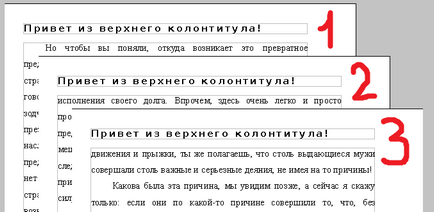
Acum, în subsolul documentului a apărut: în cazul în care pentru a scrie ceva, textul va fi duplicat pe fiecare pagină a documentului OpenOffice Writer.
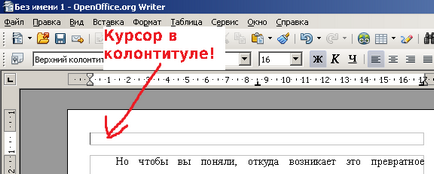
Înainte de a introduce câmpul „Page Number“, cursorul ar trebui să fie în subsol

Pentru a introduce câmpul "Page Number", alegeti Insert - Domenii - Numărul paginii
Prin urmare, în subsol introduceți „Page Number“ (pune cursorul în antet sau subsol, iar apoi selectați comanda Inserare → meniul Câmpuri → Numărul paginii).
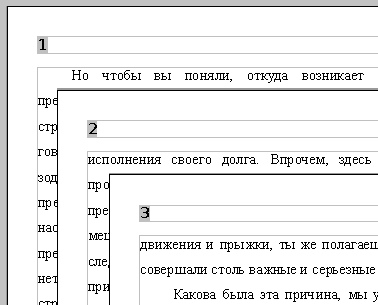
În OpenOffice Writer după introducerea în câmpul de subsol „Număr pagină“, numărul paginii de serie apare pe fiecare pagină
Bună ziua, și dacă există doar ciudat numkratsiya 3,5,7 și trebuie să Ishli pagina în mod normal. cum să-l repara?
Catherine, ați făcut diferite stiluri de pagină pentru paginile pare și impare (acest lucru este util pentru imprimarea față-verso, atunci când dimensiunea marginilor laterale diferite pe paginile pare și impare). Adăugați pagini la una din chiar paginile (de exemplu, schimbați stilul paginilor) și numerotarea va apărea peste tot.
Pe prima pagină aveți nici o cameră pentru același motiv: pentru aceasta este, de asemenea, desemnat stil individual. Acest lucru este de a se asigura că designul său a fost diferit de toate ulterioare. Potrivit invitații de pe prima pagină numerotarea nu ar trebui să fie. Dar, dacă doriți, puteți adăuga-l să se separe.
O altă opțiune - pentru a marca toate paginile la un stil, atunci ei vor fi toate de același model (dimensiunea câmpurilor și conținutul antete și note de subsol, în care se află numerotarea).
Sper, ar trebui să creați un stil separat pagină în acest scop. Sau chiar un cuplu, dacă doriți un alt domeniu pe paginile pare și impare.
Marcați prima pagină „Home“ Stilul (este deja în setul), camerele nu ar trebui să fie pe ea. Dar, dacă există, atunci ștergeți.
Apoi, creați și aplicați un stil separat pagină fără numerotare pentru paginile în care numerotarea nu este necesară.
Prima pagină, în cazul în care nevoia de numerotare, marchează stilul obișnuite (sau chiar butoanele / Impar, dacă este necesar) și adăugați-l la numerotarea. Următoarele pagini vor fi, de asemenea, sub stilul „Normal“.
Vă mulțumim! Toate din ea!